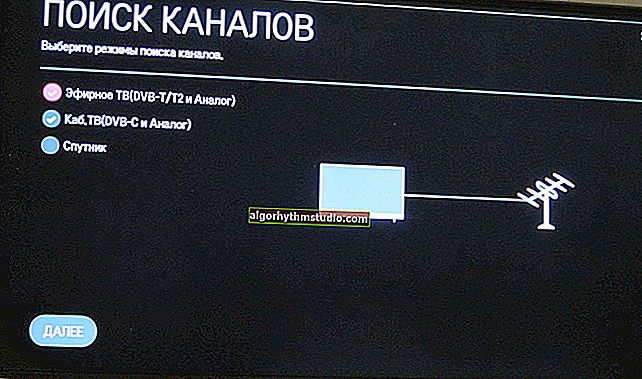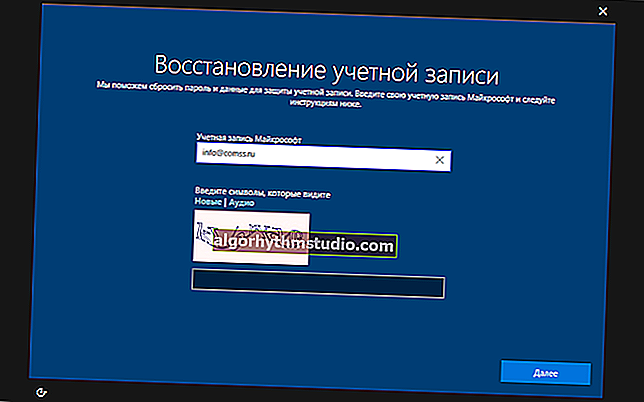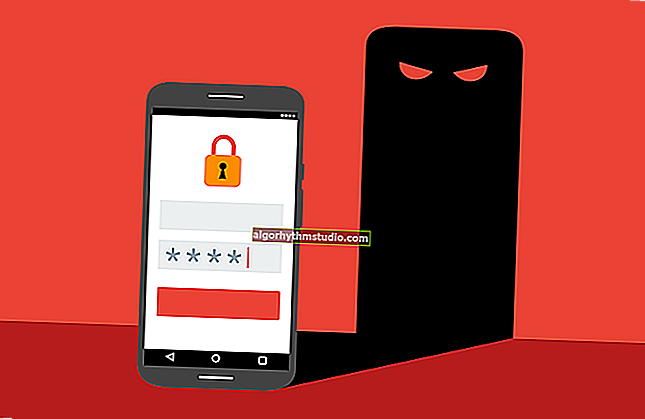Wi-Fi-Authentifizierungsfehler auf Android Phone
 Gute Zeit allerseits!
Gute Zeit allerseits!
Beim Einrichten einer Wi-Fi-Verbindung auf dem Telefon tritt häufig ein Authentifizierungsfehler auf (danach wird möglicherweise auch eine Meldung zum Netzwerkstatus angezeigt: "Gespeichert, WPA / WPA2-Schutz"). Ein Beispiel für einen solchen Fehler ist im folgenden Screenshot dargestellt.
Im Allgemeinen ist die Authentifizierung eine Überprüfung des Sicherheitsschlüssels für den Zugriff auf das Netzwerk (Hinweis: Die WLAN-Reichweite ist groß genug, und wenn Sie diese Überprüfung nicht durchführen, kann jeder, der eine Verbindung herstellen möchte, eine Verbindung zu Ihrem Netzwerk herstellen ...).
In diesem Hinweis unten werde ich verschiedene Optionen zur Lösung eines ähnlichen Problems nennen, die mir mehr als einmal geholfen haben ...
Hinweis: Wenn Sie immer noch eine Verbindung zu einem Wi-Fi-Netzwerk hergestellt haben, das Internet auf dem Gerät jedoch nicht angezeigt wurde, lesen Sie diese Anweisung - //ocomp.info/na-android-ne-rabotaet-internet.html

Beispiel für einen Authentifizierungsfehler bei einer Wi-Fi-Verbindung
* *
Wie ich es zuvor geschafft habe, den Authentifizierungsfehler zu beheben
Variante 1
Das allererste, was ich empfehlen würde, um damit zu beginnen:
- Modemmodus und Flugmodus deaktivieren (falls aktiviert);
- Überprüfen Sie die Zeit und die Zeitzone - korrigieren Sie sie gegebenenfalls.
- nach dem Neustart des Telefons (dazu reicht es aus, den Netzschalter 3-5 Sekunden lang gedrückt zu halten).

Flugzeugmodus ist deaktiviert!
Achten Sie auch auf andere Geräte. Funktioniert die Wi-Fi-Netzwerkverbindung auf diesen Geräten? Gibt es Fehler?
Option 2
Die nächste Empfehlung ist, zu den Telefoneinstellungen im Abschnitt "Drahtlose Netzwerke" zu gehen, dann zur Registerkarte "Wi-Fi" zu gehen , Ihr Netzwerk auszuwählen und es zu löschen (falls möglich).
Hinweis: In einigen Android-Versionen gibt es anstelle von "Netzwerk löschen" eine andere Übersetzungsoption "Netzwerk vergessen".

Netzwerk löschen
Wählen Sie danach dieses Wi-Fi-Netzwerk erneut aus und versuchen Sie, eine Verbindung herzustellen. In der Regel hilft eine so einfache Sache in den meisten Fällen, das Netzwerk wiederherzustellen ...
Option 3
Überprüfen Sie Ihr WLAN-Passwort. Achten Sie bei der Eingabe auf Großbuchstaben (bei der Eingabe des ersten Zeichens kann es standardmäßig enthalten sein ...).

Passwortüberprüfung
Übrigens, wenn Sie beispielsweise einen Laptop mit demselben Wi-Fi-Netzwerk verbunden haben, können Sie schnell das richtige Kennwort darauf überprüfen. Drücken Sie dazu zuerst die Win + R-Kombination, geben Sie den Befehl ncpa.cpl ein und klicken Sie auf OK.
Öffnen Sie als Nächstes den Status des drahtlosen Netzwerks.

Netzwerkstatus
Gehen Sie dann zu seinen Eigenschaften , setzen Sie auf der Registerkarte Sicherheit ein Häkchen neben den Punkt "Eingegebene Zeichen anzeigen" - das Passwort wird in der Zeile "Netzwerksicherheitsschlüssel" angezeigt . Siehe Beispiel unten.

Drahtlose Eigenschaften
Wie für die Macht!

So finden Sie Ihr WLAN-Passwort heraus, wenn Sie es vergessen haben - //ocomp.info/zabyil-parol-wi-fi.html
Option 4
Wenn all dies nicht geholfen hat, empfehle ich, die Router-Einstellungen zu öffnen und eine Reihe wichtiger Parameter zu beachten.
Helfen!
So öffnen Sie die WLAN-Router-Einstellungen (Anmeldung an der Weboberfläche). Was tun, wenn die Einstellungsseite nicht geöffnet wird - //ocomp.info/kak-zayti-v-nastroyki-routera.html
Es geht um:
- Sicherheitsmodus (stellen Sie den Modus auf WPA / WPA2-PSK ein);
- Netzwerkkennwort (versuchen Sie, ein Kennwort festzulegen, das zum Zeitpunkt der Diagnose nur aus Zahlen besteht. In einigen Fällen hilft es!);
- Funkkanal (Ich empfehle, ihn manuell zu ändern. Wenn Ihre Nachbarn denselben Funkkanal verwenden, kann das Netzwerk möglicherweise langsamer werden, Fehler. Übrigens werden in Russland Kanäle von 1 bis 13 verwendet.)

WLAN-Einstellungen / Tenda Router
Versuchen Sie nach dem Ändern der Einstellungen und dem Neustart des Routers, das Telefon wieder mit dem Wi-Fi-Netzwerk zu verbinden.
Option 5
Ein weiterer Tipp: Versuchen Sie, ein anderes Android-Telefon mit diesem Wi-Fi-Netzwerk zu verbinden. Kann es eine Verbindung herstellen? Wenn ja, ist es möglicherweise sinnvoll, über ein vollständiges Zurücksetzen der Einstellungen auf einem nicht funktionierenden Gerät nachzudenken (dh einen sogenannten "Hard Reset" durchzuführen - das Telefon auf die Werkseinstellungen zurückzusetzen). Einige Fehler und Ausfälle können nicht anders behoben werden ...
Ich stelle sofort fest, dass dadurch alle Daten auf dem Telefon gelöscht werden. Erstellen Sie vorab eine Sicherungskopie aller Kontakte und Dateien.
Hinweis: Um die Werkseinstellungen wiederherzustellen, öffnen Sie die Android-Einstellungen und gehen Sie zum Abschnitt "Wiederherstellen und Zurücksetzen". Stimmen Sie dann zu, den Vorgang auszuführen ...

Android-Einstellungen
Wenn es jedoch andere Optionen gibt (Anweisungen finden Sie unter dem folgenden Link).
Helfen!
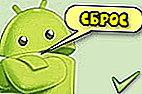
Zurücksetzen der Android-Einstellungen auf die Werkseinstellungen [Hard Reset] (dh Löschen aller Daten von Telefon, Tablet) - //ocomp.info/kak-sbrosit-nastroyki-android.html
* *
Wenn Sie den Fehler auf hervorragende Weise behoben haben, schreiben Sie bitte ein paar Worte in die Kommentare ...
Vielen Dank im Voraus, viel Glück!
✌